国旅手游网提供好玩的手机游戏和手机必备软件下载,每天推荐精品安卓手游和最新应用软件app,并整理了热门游戏攻略、软件教程、资讯等内容。欢迎收藏
网友宠物提问:谷歌浏览器怎么设置窗口弹出网页
很多用户都会选择使用谷歌浏览器进行上网,但是大部分人不知道怎么设置窗口弹出,今天国旅下载网小编就给大家详细介绍一下。我们都知道谷歌浏览器是一款上网非常快速的浏览器,我们通过谷歌浏览器可以搜索想要了解的问题,也可以对网页上的文件、图片步骤等内容进行下载,有的时候就会提示窗口弹出,但是却被自动拦截了,那么该如何设置允许窗口弹出呢,只需要在设置页面里将网站设置中的“发送弹出窗口并使用定向功能”开启就可以了,这是一个比较实用的功能,用户可以自行决定是否允许窗口弹出,下面就给大家展示具体的操作方法。
谷歌浏览器怎么设置窗口弹出
1、第一步,我们在电脑上打开谷歌浏览器,进入到主界面之后,点击右上角的三个黑点图标,在下拉的小菜单中选择“设置”选项。
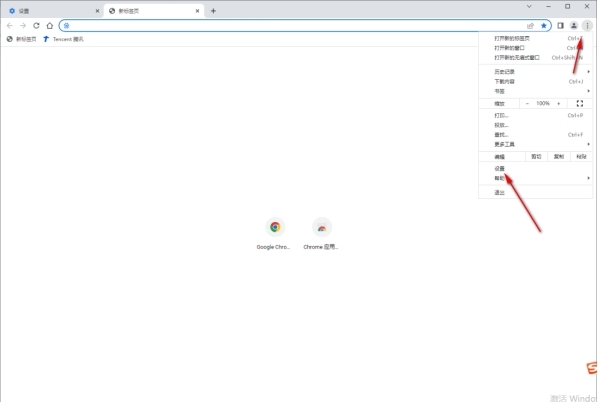
2、从设置页面我们可以看到左侧的功能栏中有一个“隐私设置和安全性”,我们点击进入到这个功能页面。
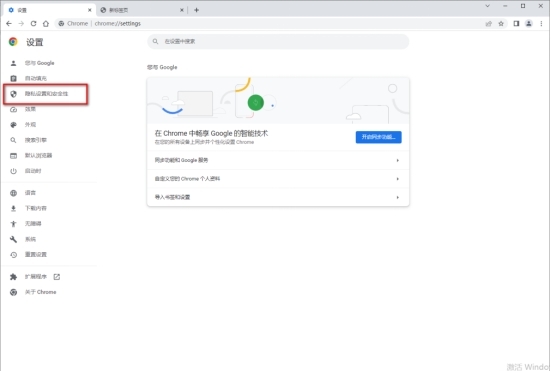
3、进入之后找到该页面里的“网站设置”,点击进去进行相应的设置。
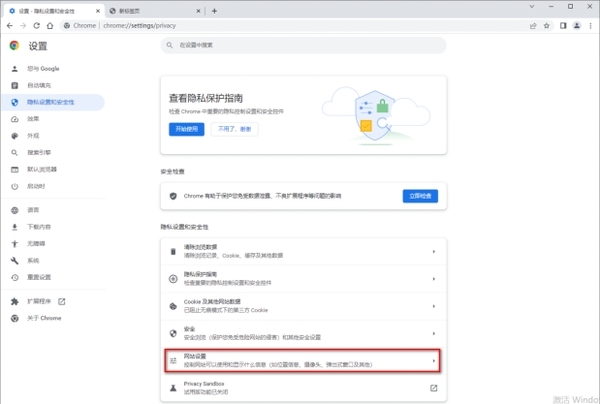
4、如下图所示,在这个页面滑动鼠标就可以找到【弹出式窗口和重定向】,点击该选项。
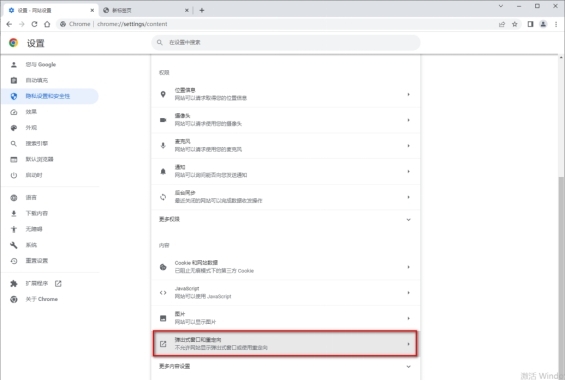
5、进入到【弹出式窗口和重定向】页面以后可以看到,这里勾选的是【不允许窗口网站显示弹出式窗口或使用重定向】,我们只需要取消勾选,然后重新选择第一项【网站可以发送弹出式窗口并使用重定向】即可。
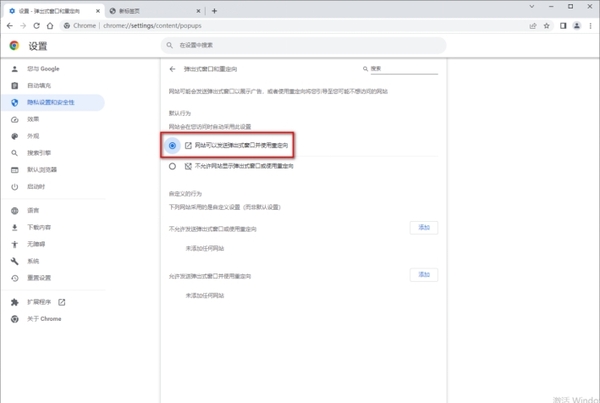
方法简单好学,以上的步骤就可以帮助大家设置在谷歌浏览器上允许窗口弹出了,如果你在上网过程中习惯于弹出窗口的话,建议这样操作,希望本期内容可以帮到你。
谷歌浏览器出错常用的修复方法
现在谷歌浏览器已经成为市面上主流的上网浏览器,使用的用户很多,但是也难免会遇到上网出错的情况,其实上网出错的情况分为很多种,每一种情况的解决办法也不一样,下面就跟着小编一起看看该如何解决使用谷歌浏览器上网出错的问题。
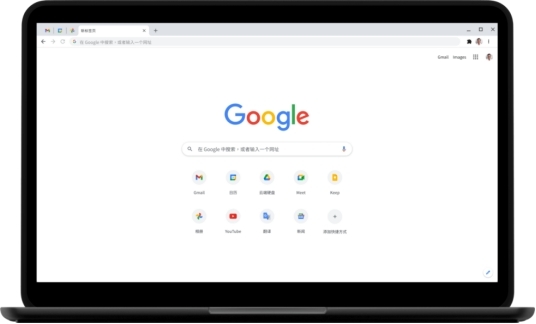
1、首先第一个原因就是占用的电脑内存太高,当我们长时间使用谷歌浏览器上网以后,使用电脑时间过长就会导致运行出错,这种情况下用户可以将电脑重启,再重新打开浏览器,也许问题就可以解决了,同时要注意,在上网的时候要尽量少开或不开其他应用软件。
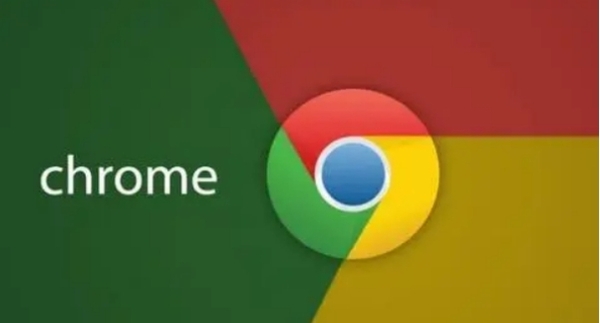
2、网页出现“出错了哦”这种情况下,有可能是网络波动造成的,用户可以切换网络,当网络正常以后,这个问题就可以解决,同时也可能是浏览的这个网站的服务器出错了,这种情况下可以退出网页,重新进入或刷新页面。
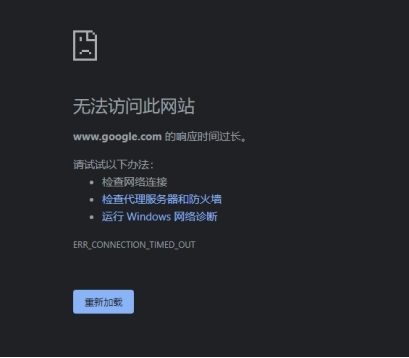
3、通过注册表修复也可以解决出错的问题。
首先按下“win+r”打开运行,输入“regedit”打开“注册表编辑器”。
随后依次打开“HKEY_LOCAL_MACHINE\SOFTWARE\Policies\Google\谷歌”。
接下来在右边的空白处右击选择“DWORD(32位)值”创建新密钥,改名为“renderercodelntegrityenabled”并将数据数值修改为“0”。
最后一步我们关闭掉谷歌浏览器,然后重新打开谷歌浏览器即可。

怎么样,有关谷歌浏览器安装flash插件的教程你了解了吗,如果在上网时遇到崩溃的情况,现在知道该如何解决了吧,欢迎继续关注国旅下载网。
关于《谷歌浏览器怎么设置窗口弹出_谷歌浏览器出错常用的修复方法》相关问题的解答静柏小编就为大家介绍到这里了。如需了解其他软件使用问题,请持续关注国旅手游网软件教程栏目。
版权声明:本文内容由互联网用户自发贡献,该文观点仅代表作者本人。本站仅提供信息存储空间服务,不拥有所有权,不承担相关法律责任。如果发现本站有涉嫌抄袭侵权/违法违规的内容,欢迎发送邮件至【1047436850@qq.com】举报,并提供相关证据及涉嫌侵权链接,一经查实,本站将在14个工作日内删除涉嫌侵权内容。
本文标题:【谷歌浏览器怎么设置窗口弹出来[谷歌浏览器怎么设置窗口弹出窗口模式]】
本文链接:http://www.citshb.com/class377005.html
